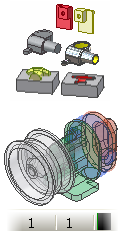 |
Odvozenou součást můžete vytvořit pomocí jiné součásti. Zdroj se v novém souboru nazývá základní komponenta. Do odvozené součásti můžete zahrnout nebo z ní vyloučit prvky, náčrty, vazby, iVazby a parametry. |
Odvozená součást může mít nastaveno měřítko nebo může být zrcadlena z původní součásti.
Odvození součásti
Vyberete prvky, plochy, viditelné 2D a 3D náčrty, pracovní prvky, parametry a iVazby k zahrnutí nebo vyloučení z odvozené součásti. Náčrty, které nejsou sdíleny nebo zpracovány prvky, jsou zahrnuty v základní součásti. Můžete také určit, zda se odvozená součást stane objemovým tělesem nebo plochou v novém souboru.
Nejprve vytvořte soubor součásti. Chcete-li vytvořit soubor součásti s více tělesy, vytvořte jeden nebo více prvků, případně jedno nebo více těles. Chcete-li vytvořit součást bez použití existujících prvků nebo těles, jakmile začnete vytvářet novou součást, ukončete výchozí náčrt kliknutím na tlačítko Dokončit náčrt.
- Na pásu karet klikněte na kartu
kartu Správa
 panel Vložit
panel Vložit
 Odvodit
.
Odvodit
. - V dialogu Otevřít vyberte soubor součásti (.ipt) pro základní součást a pak stiskněte tlačítko Otevřít.
- Vyberte styl odvození.
 Vytvoří odvozenou součást s jedním objemovým tělesem beze švů mezi rovinnými plochami.
Vytvoří odvozenou součást s jedním objemovým tělesem beze švů mezi rovinnými plochami.  Vytvoří odvozenou součást s jedním objemovým tělesem se švy mezi rovinnými plochami.
Vytvoří odvozenou součást s jedním objemovým tělesem se švy mezi rovinnými plochami.  Pokud zdrojová součást obsahuje více těles, vytvoří odvozenou součást s jedním nebo více objemovými tělesy. Toto je výchozí možnost.
Pokud zdrojová součást obsahuje více těles, vytvoří odvozenou součást s jedním nebo více objemovými tělesy. Toto je výchozí možnost.  Vytvoří odvozenou součást s jedním povrchovým tělesem.
Vytvoří odvozenou součást s jedním povrchovým tělesem. - V dialogu Odvozená součást jsou prvky modelu zobrazeny v hierarchii. Přijměte výchozí nastavení nebo pomocí tlačítek stavu v horní části rychle změňte stav všech vybraných objektů. Také můžete kliknout na stavovou ikonu vedle jednotlivého objektu a změnit možnosti stavu.
Pokud zdrojová součást obsahuje pouze jedno těleso, zobrazí se toto těleso na grafické obrazovce. Pokud je zdrojovou součástí součást s více tělesy, kde je viditelné pouze jedno těleso, zobrazí se na grafické obrazovce toto těleso. Pokud je zdrojovou součástí součást s více tělesy, kde je viditelné více než jedno těleso, na grafické obrazovce se nezobrazí žádná tělesa. Chcete-li určit těleso nebo tělesa, která chcete zahrnout, rozbalte složku Solid Bodies a pomocí tlačítka Stav požadovaná tělesa zahrňte nebo vyřaďte. Chcete-li zahrnout všechna tělesa, můžete vybrat složku Solid Bodies a pak kliknout na tlačítko stavu zahrnutí.
Poznámka: Vybrat lze pouze tělesa, která jsou ve zdrojovém souboru součásti viditelná. Vybere prvek pro zahrnutí do odvozené součásti.
Vybere prvek pro zahrnutí do odvozené součásti.  Vyloučí prvek z odvozené součásti. Položky označené touto značkou jsou při aktualizacích odvozené součásti ignorovány. Poznámka: Když pro zahrnutí do odvozené součásti vyberete neexportovaný objekt, po zavření dialogu Odvozená součást se objeví potvrzující zpráva oznamující, že základní soubor označí objekt pro export.
Vyloučí prvek z odvozené součásti. Položky označené touto značkou jsou při aktualizacích odvozené součásti ignorovány. Poznámka: Když pro zahrnutí do odvozené součásti vyberete neexportovaný objekt, po zavření dialogu Odvozená součást se objeví potvrzující zpráva oznamující, že základní soubor označí objekt pro export. - Podle potřeby můžete kliknout na příkaz výběru ze základní sestavy
 a provést grafický výběr komponent z okna základních komponent. Po výběru komponent klikněte na příkaz Přijmout výběr
a provést grafický výběr komponent z okna základních komponent. Po výběru komponent klikněte na příkaz Přijmout výběr .
. - Podle potřeby zrušte zaškrtnutí políčka Zobrazit všechny objekty, aby se v seznamu zobrazily jen exportované prvky.
- Určete faktor měřítka a rovinu zrcadlení:
- Přijměte výchozí faktor měřítka 1,0 nebo zadejte kladné číslo.
- Podle potřeby zaškrtněte políčko k zrcadlení prvku odvozené součásti ze základní součásti. K výběru původní pracovní roviny jako roviny zrcadlení, klikněte na šipku dolů.
- Klikněte na tlačítko OK. Poznámka: Když vyberete skupinu geometrie (například plochy) pro zahrnutí do odvozené součásti, každá viditelná plocha později přidaná k základní součásti se při aktualizaci odvodí.